Descripción de los cambios
Datos y Servicios
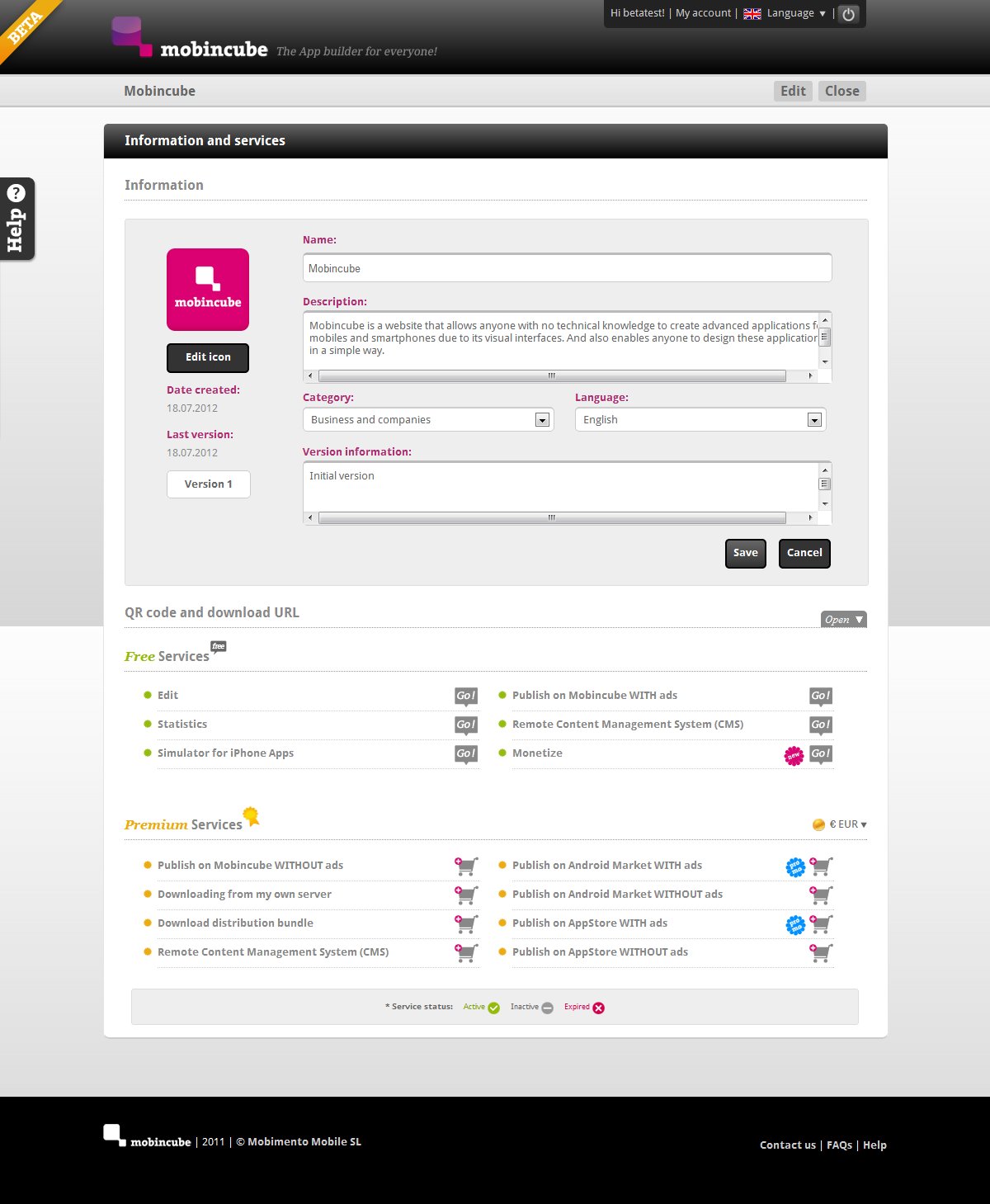
Cambio 1 - Datos
Se incluyen 3 aspectos importantes dentro de los Datos de las aplicaciones.
- Icono. Se editará desde aquí y se recomienda un tamaño de 512px x 512px ya que facilita la publicación en stores.
- Categoría. Se podrá escoger la categoría a la que pertenece nuestra app. Facilita el proceso de publicación en stores.
- Idioma. El idioma de la app será escogido desde aquí. Eliminamos la opción de multi-idioma anterior y nos adaptamos a la tendencia actual en desarrollo de apps multi-idioma.
Hemos mejorado las indicaciones de “Fecha de creación” y “Última versión” resolviendo así anteriores problemas con las fechas.
Cambio 2 - Servicios
La principal novedad es que incluimos el Código QR y la URL de descarga a continuación de los datos de la app. De esta forma accedemos más rápido a ellos. Para acceder, deberemos tener la app publicada.
Edición de Apps
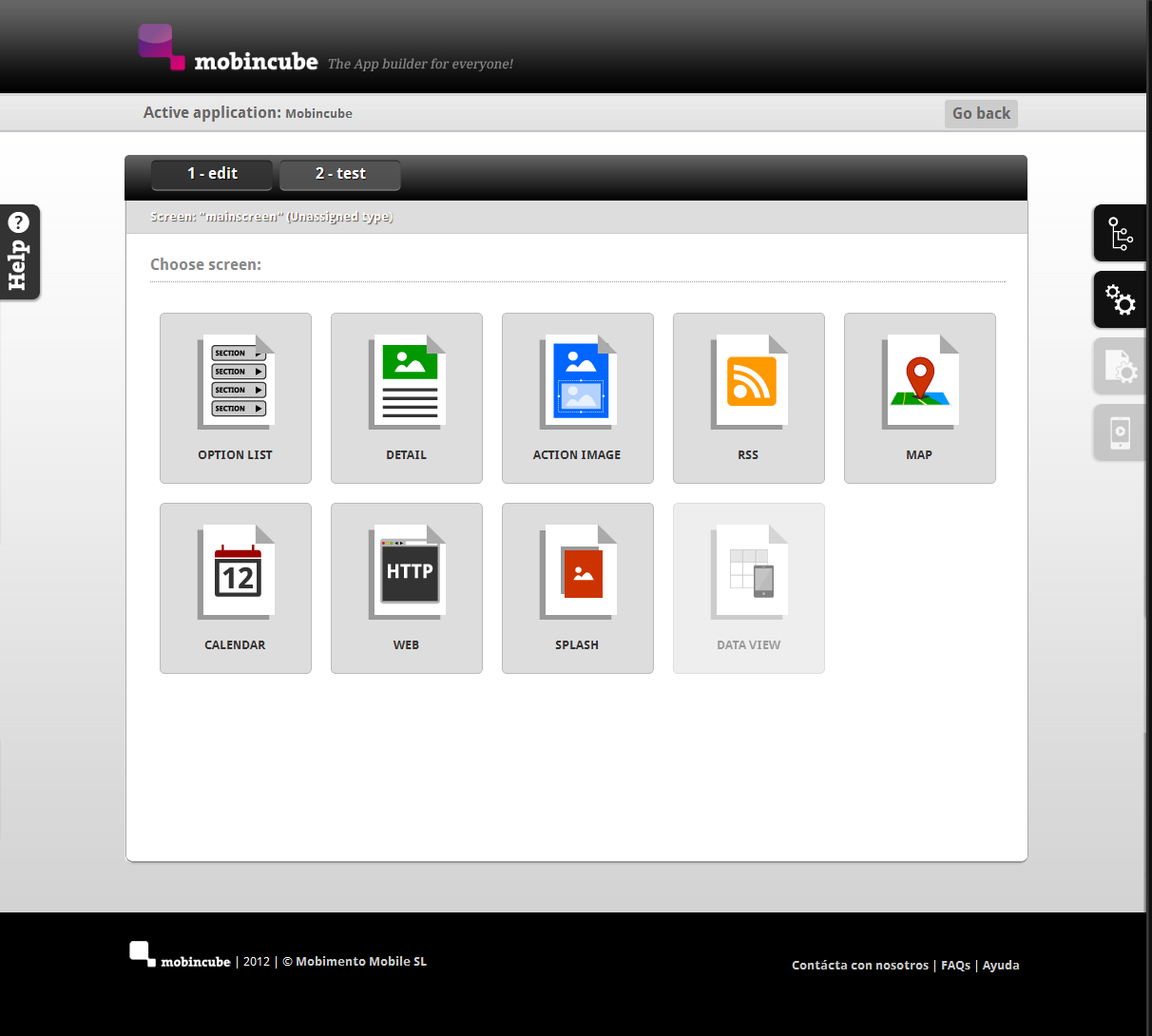
Cambio 3 - Help
La nueva interfaz de edición incorpora, en la parte izquierda, una pestaña de ayuda. Esta ayuda cambiará dependiendo de la pantalla de la aplicación que estemos editando. De esta forma, el usuario obtendrá la ayuda precisa que necesite en cada instante. Esta ayuda está en proceso de desarrollo.
Por el momento, esta ayuda nos llevará al manual online de Mobincube, a la sección de FAQs o nos permitirá ponernos en contacto con Mobincube Support.
La nueva interfaz nos da la opción de entrar en todas las opciones y propiedades de la aplicación y las pantallas de forma más rápida que la anterior. En esta versión, disponemos de esta barra lateral que, además de ofrecernos la edición de propiedades, nos permite visualizar el Árbol de Pantallas y el Simulador. Es la Barra de Herramientas.
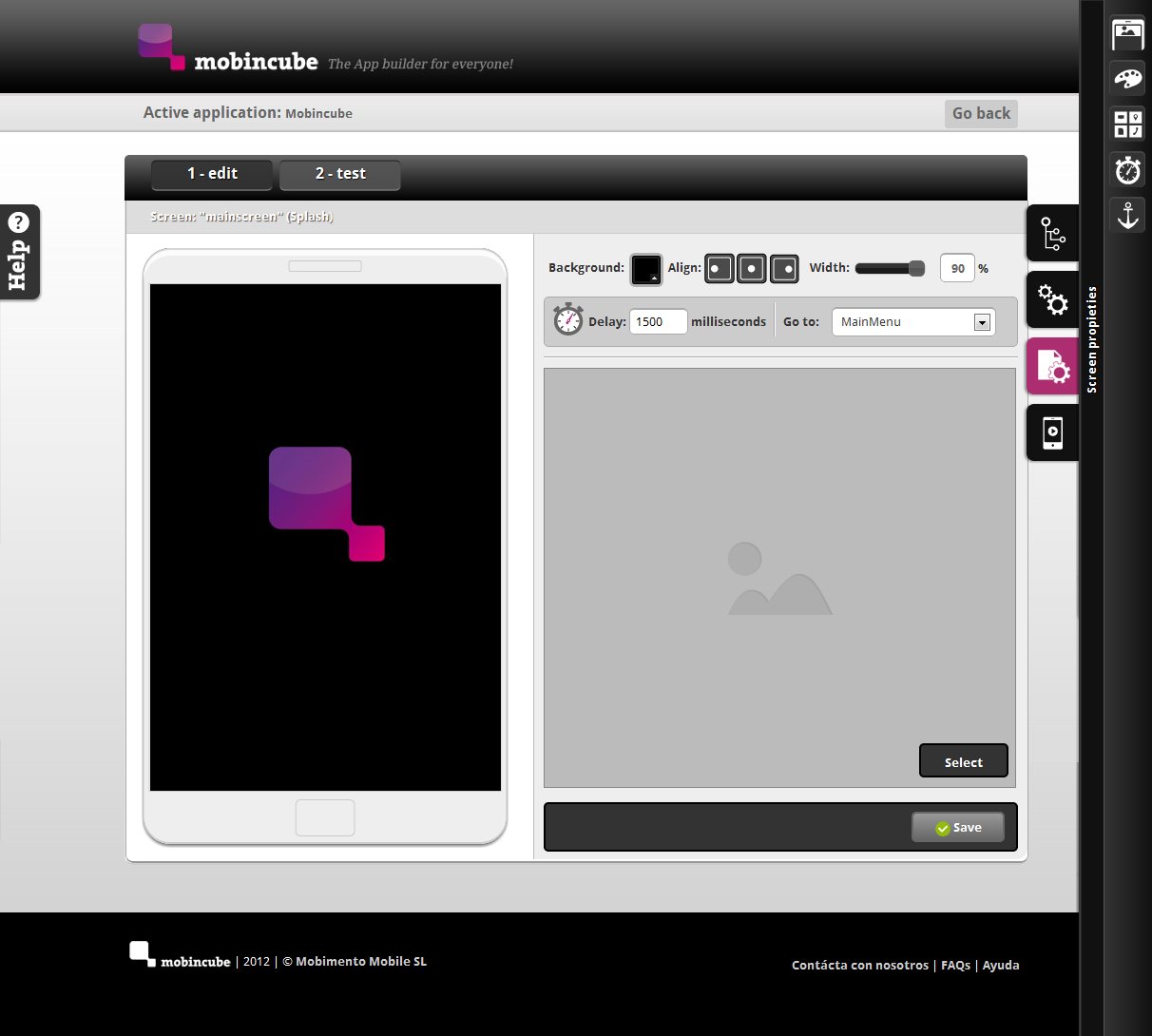
Cambio 4 - Barra de Herramientas
Esta barra lateral derecha nos permitirá acceder a:
- Árbol de Pantallas. La inclusión del Árbol de Pantallas en esta barra agiliza el trabajo del usuario. El árbol nos servirá para navegar por la aplicación, editando las pantallas que elegimos o añadiendo, borrando y/o clonando otras.
Otras novedades que podemos destacar del nuevo árbol son:- Incorporación de los nuevos diseños de los iconos que representan las pantallas. Son más intuitivos y grandes con lo que nos facilitan una primera lectura rápida de nuestra app.
- El árbol nos facilita, en su parte derecha, la lista con las pantallas que no tenemos enlazadas.
- Propiedades de la aplicación. Dentro de esta pestaña de la barra de herramientas podremos editar las propiedades generales de la aplicación. Estas son las que afectan a la aplicación en general. Sobre ellas, prevalecen siempre las propiedades de una pantalla en particular.
Imagen de cabecera, Colores del entorno como el fondo, líneas de separación, texto y negrita, Fuentes, Colores de la barra de comandos, Diseño de la “Lista de opciones”. (Esta pantalla sustituye a la anterior sección “Menú”), Diseño de la Agenda y Diseño del RSS.
- Propiedades de la pantalla.
Imagen de cabecera, Color e imagen de fondo, Gestión de comandos, Temporizador y Puntos de anclaje.- Simulador. Comentado a continuación (Cambio 5)
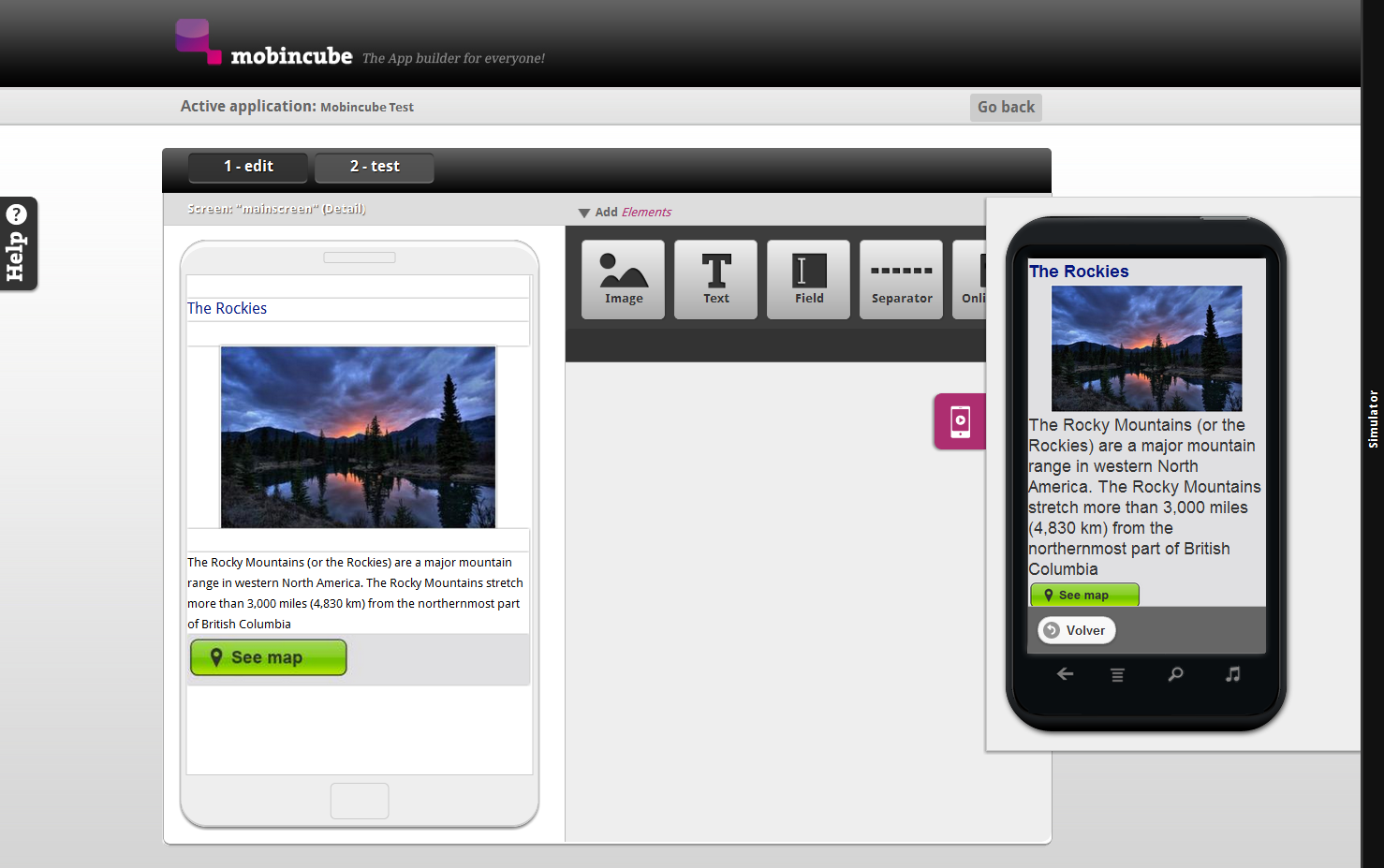
Cambio 5 - Simulador
Hemos desarrollado un simulador para facilitarte la visualización del trabajo que vas realizando con Mobincube. El simulador nos dará una visión estática pero muy útil de la pantalla en la que nos encontramos. A cambio, nos da la posibilidad de consultar nuestro trabajo en cada momento.
Es importante “guardar” cambios para visualizar en el simulador los cambios realizados en la pantalla en la que nos encontremos.
Esta simulación intenta ser lo más fiel posible a todas las versiones de la app ya que Mobincube genera versiones para diferentes plataformas y dispositivos: iPhone, iPad, Android, etc. Recuerda que si lo que quieres es ver la aplicación con su comportamiento real deberás descargar una prueba en tu dispositivo móvil (Android, BlackBerry, etc) o entrar en el “Simulador de Apps para iPhone” desde los servicios gratuitos para ejecutarla.
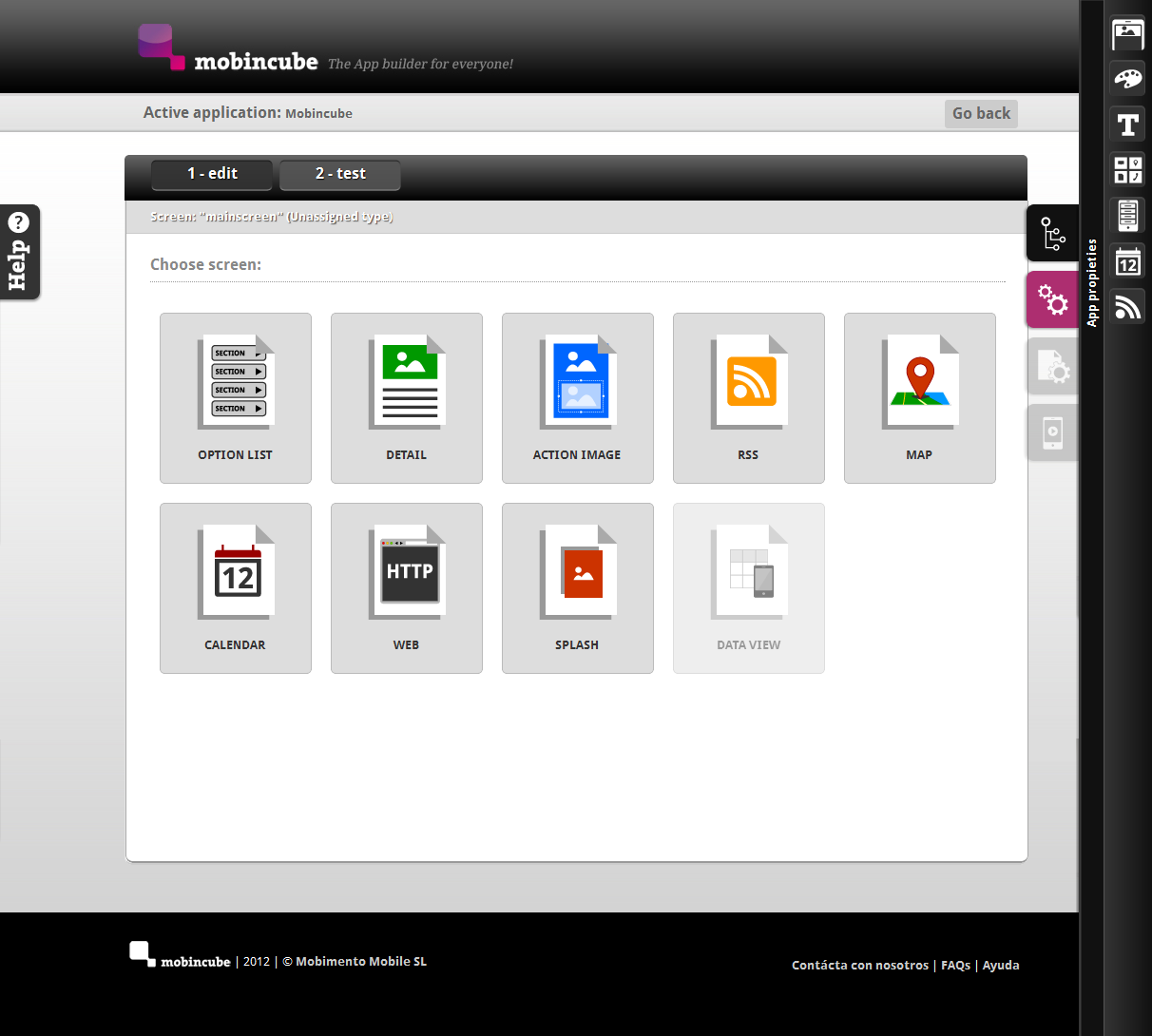
Cambio 6 - Inicio de la aplicación
Con el fin de facilitar el proceso de creación de apps, ahora la primera acción a realizar al crear una aplicación es elegir la que será la pantalla inicial de nuestra aplicación.
Nuevas Pantallas
La nueva versión de Mobincube trabaja con pantallas con lo que deja atrás el concepto de secciones. Estas son las nuevas pantallas de Mobincube.
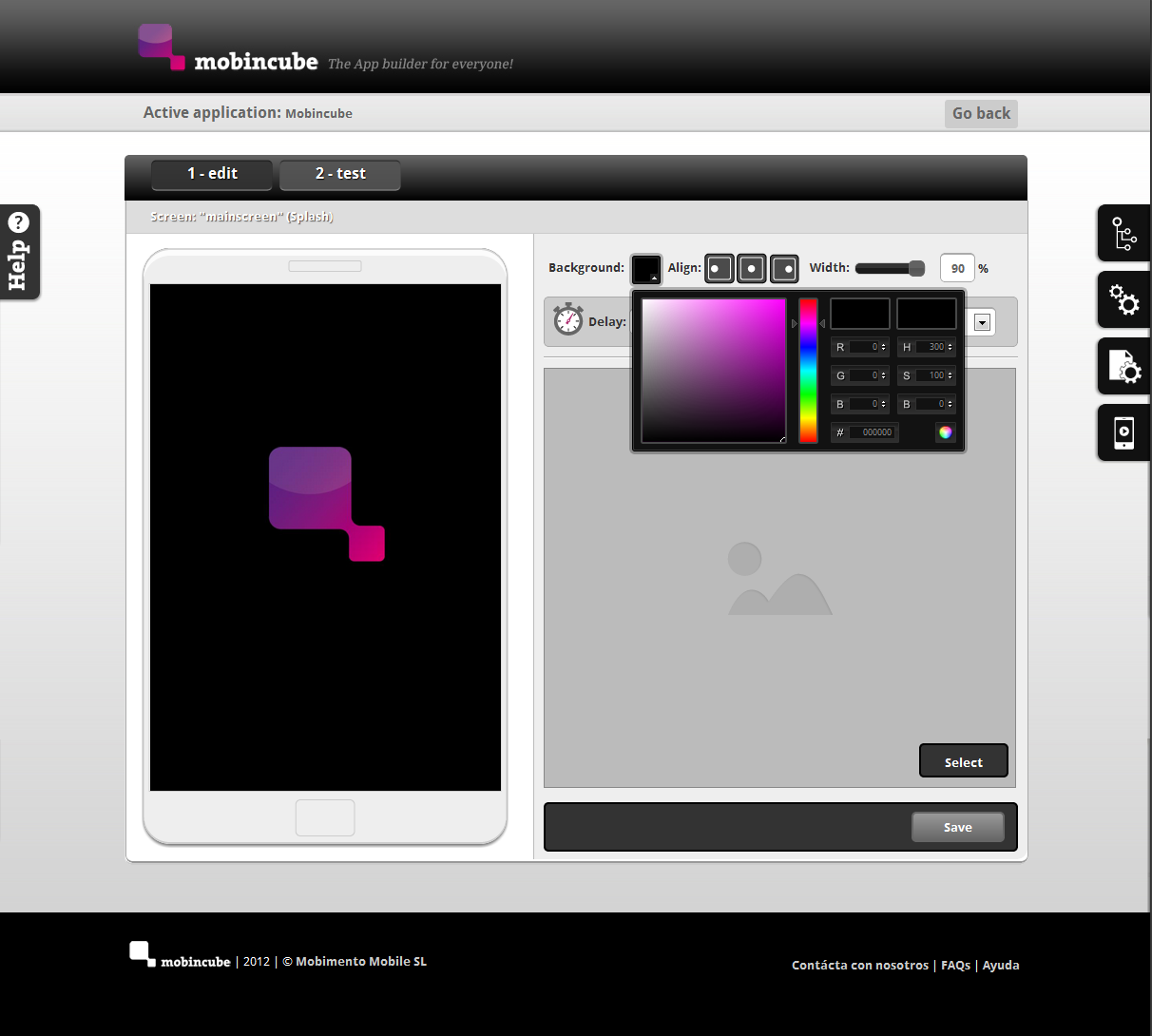
Cambio 7 - Splash
Hemos convertido las opciones de splash en pantallas.
Así facilitamos su uso en el contenido de la app sin limitarlo al inicio o al final de la misma. Fácilmente podremos subir una imagen para esta pantalla, darle color de fondo, fijar su ancho y configurar el tiempo que queremos mostrarla en pantalla y la acción que tendrá cuando termine el tiempo que habremos fijado.
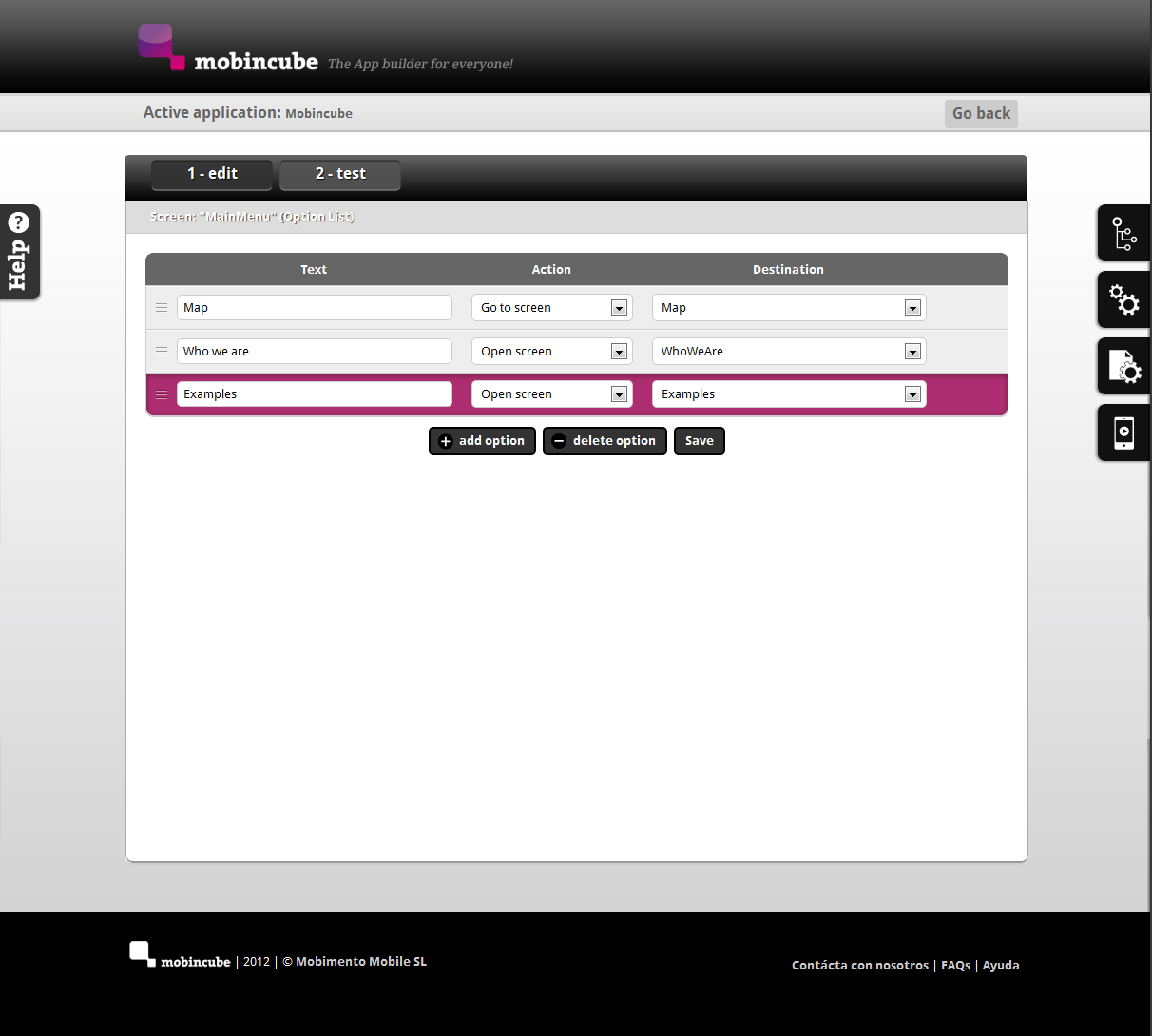
Cambio 8 - Lista de opciones (sección de tipo Menú en la anterior versión)
Esta pantalla incorpora dos mejoras:
- Mejora y adaptación del diseño
- Posibilidad de arrastrar de arriba abajo y viceversa los diferentes botones. Drag and drop.
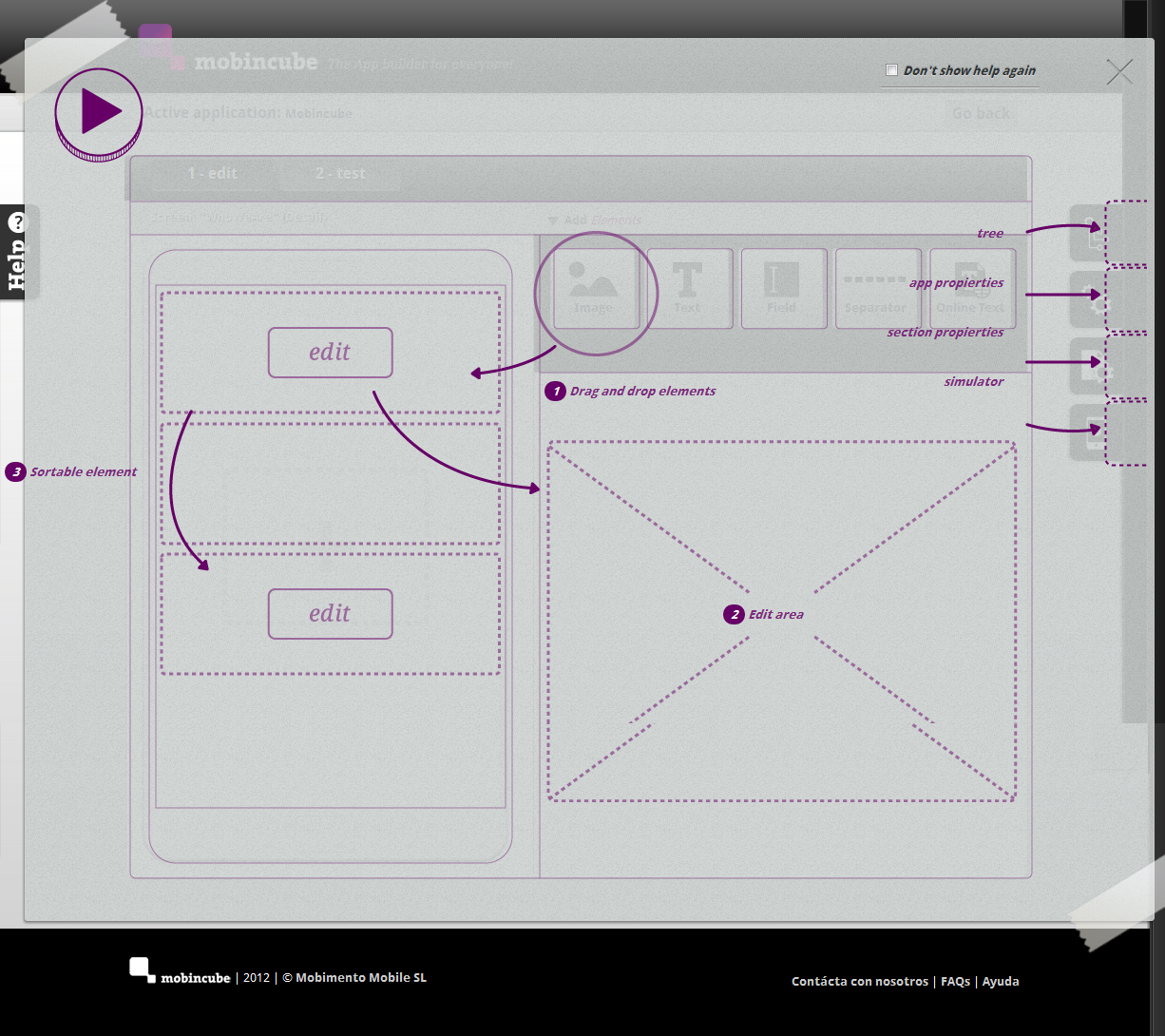
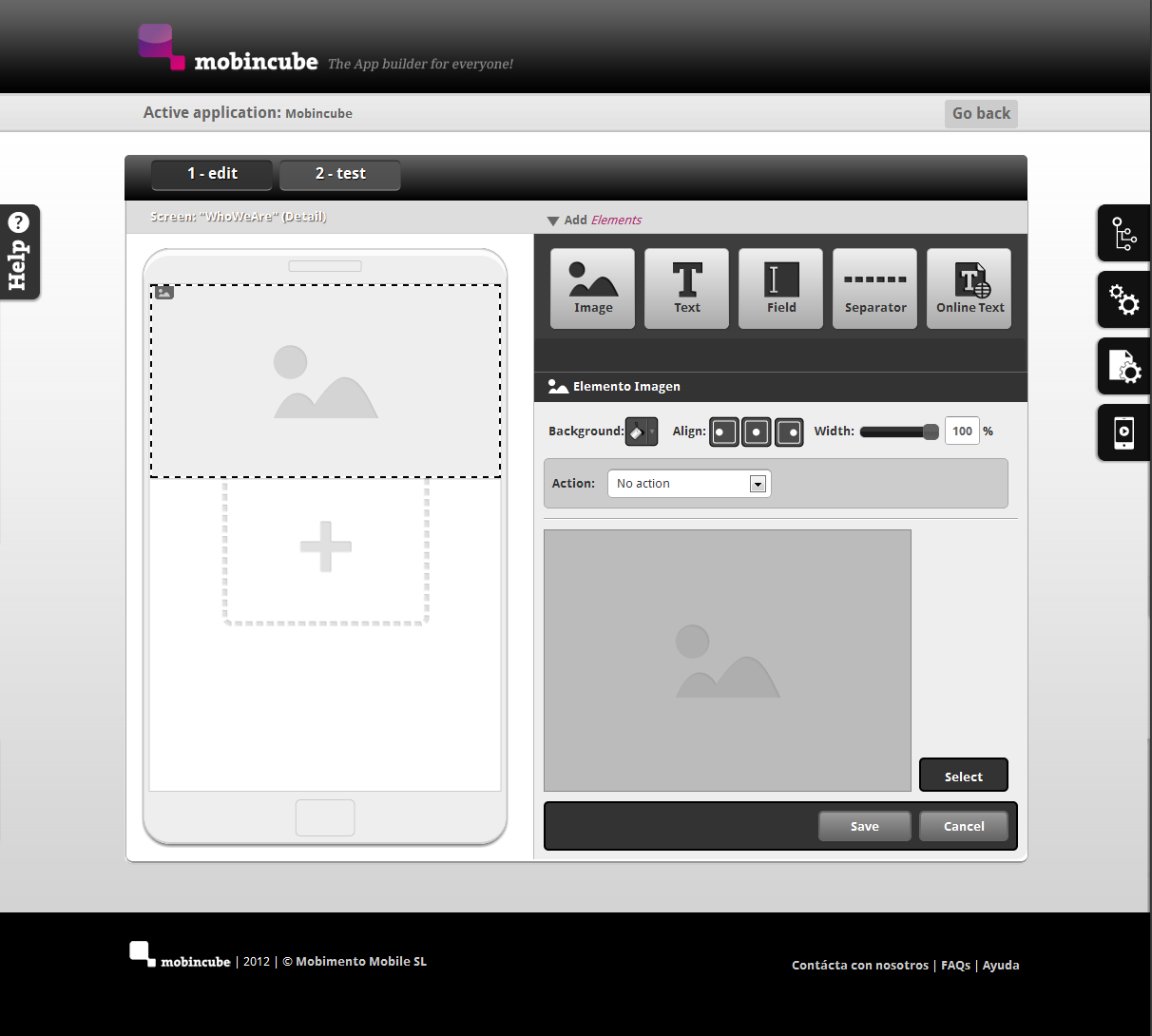
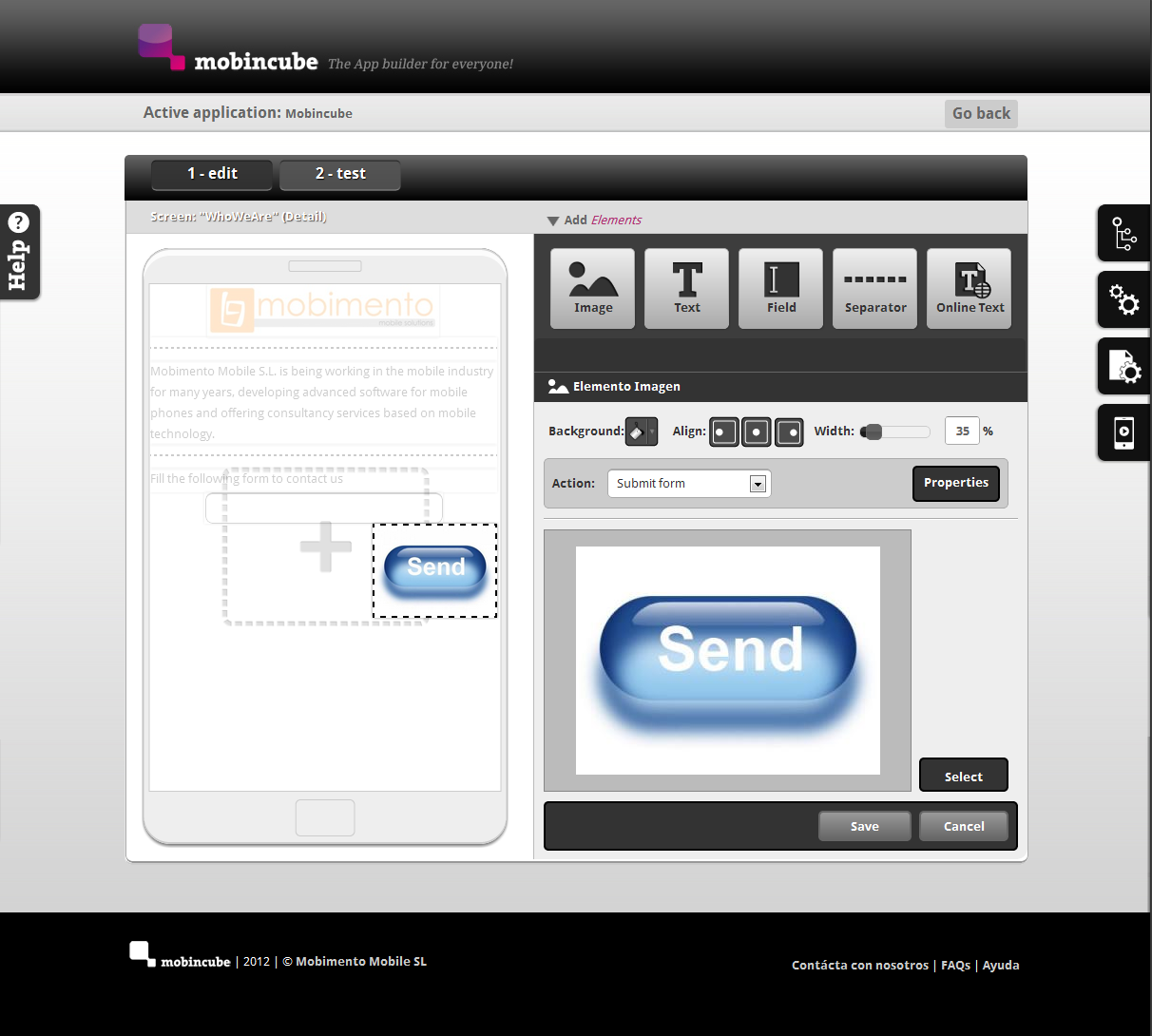
Cambio 9 - Detalle (sección de tipo Info en la anterior versión)
Es uno de los cambios más importantes de la nueva versión de Mobincube.
- Más rapidez, más intuitiva. Lo más destacado es que nos permite crear pantallas con todo tipo de detalle de forma más intuitiva y, por tanto, más rápidamente.
- Ayuda dinámica. Los usuarios tendréis una ayuda dinámica que os permitirá ver su funcionamiento mediante una animación superpuesta a la pantalla original. Esta ayuda
puede desactivarse ya que, por defecto, aparecerá activada.- Drag and drop. Nos permite seleccionar los diferentes elementos (texto, imágenes, etc.) e incluirlos en la pantalla que estamos trabajando. Además, una vez hemos arrastrado los elementos hasta la pantalla, podemos después recolocarlos en el orden que queremos.
- Nuevo elemento “Texto Online”. Distinguimos el texto local del online incluyendo este nuevo elemento.
- Textos:
- Posibilidad de incluir diferentes colores a cada elemento de texto y diferentes negritas.
- Cambio de fuente y tamaño más accesible.
- Nueva acción “Enviar Formulario”. Esta acción permitirá a los usuarios añadir elementos imágenes como botones o elementos texto para el envío de formularios, mejorando la estética de la aplicación y sustituyendo a los comandos.
- Propiedades de los elementos:
- Color de fondo: ninguno, sólido o degradado
- Alineamiento: izquierda, centrado o derecha
- Ancho del elemento
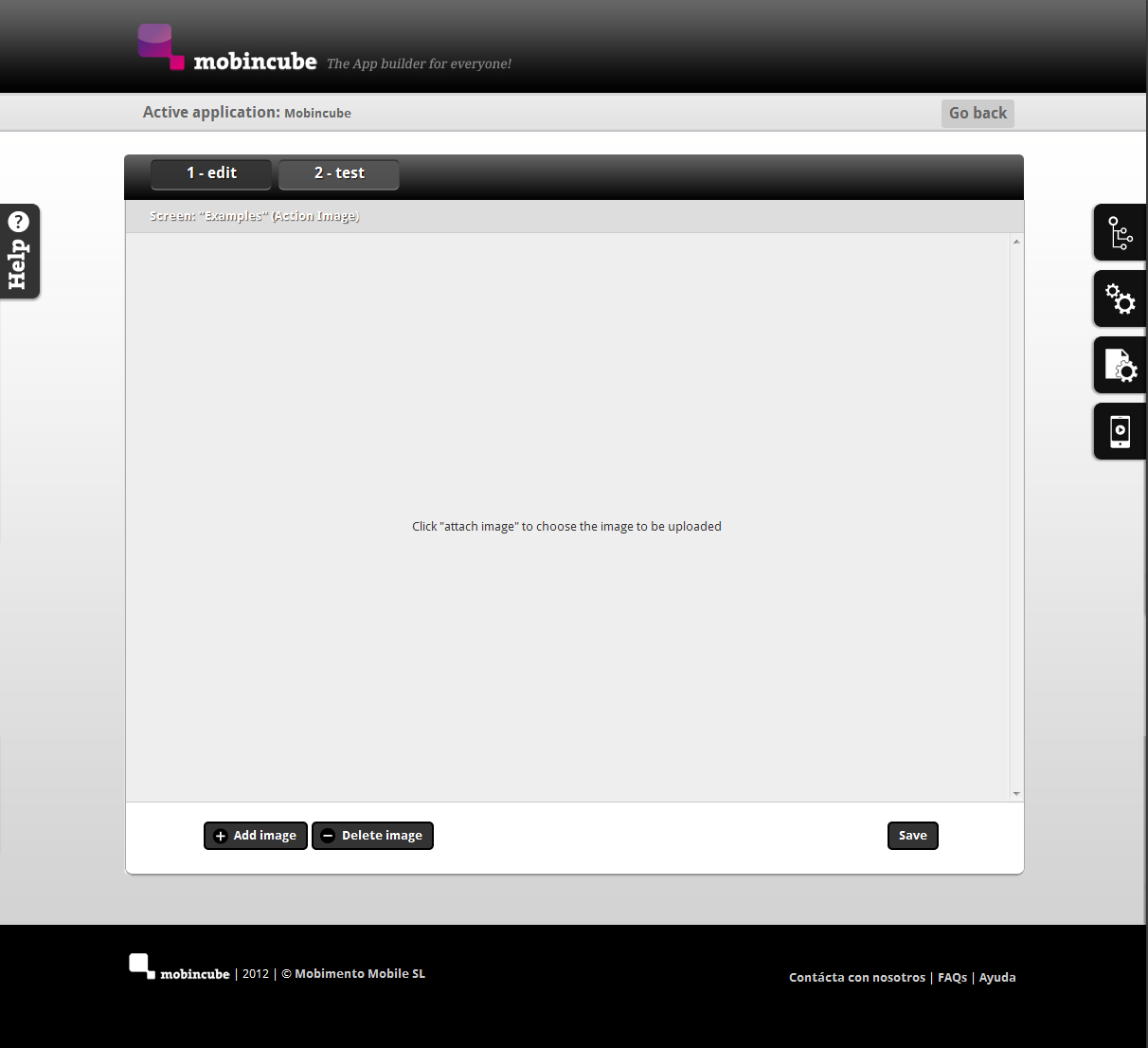
Cambio 10 - Imagen interactiva (sección de tipo Imagen Mapa en la anterior versión)
Esta pantalla contiene 3 cambios importantes:
- Adaptación del diseño.
- Al igual que en la pantalla “Detalle”, nos permite editar el ancho de la imagen (desde el 20% al 160%) más fácilmente sin entrar en el gestor de imágenes.
- Opción “Guardar”
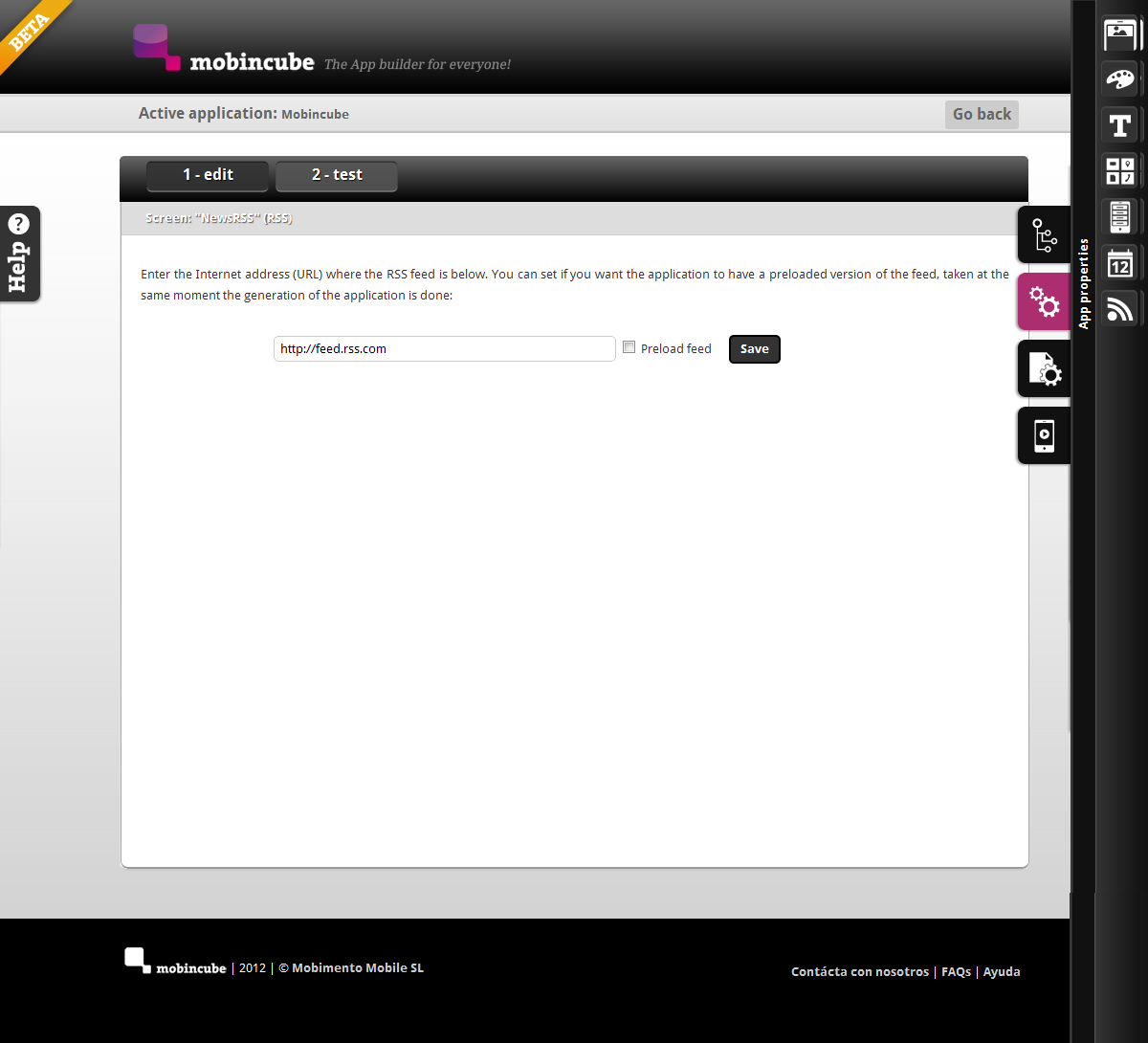
Cambio 11 - RSS
Esta pantalla, pese a no cambiar sustancialmente, mejora gracias al nuevo Simulador que nos permite hacernos una idea de si el RSS que hemos añadido funcionará bien y su aspecto.
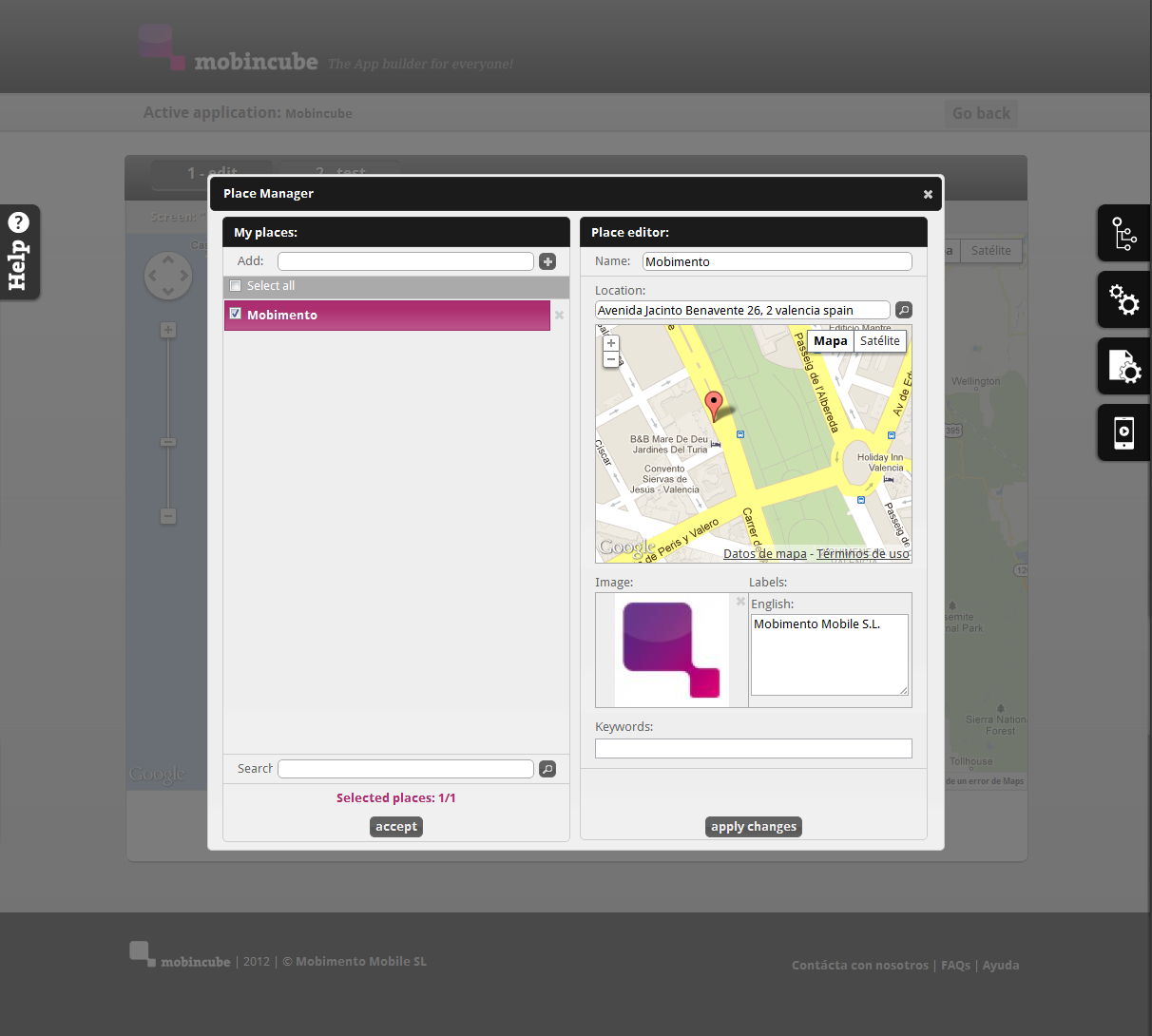
Cambio 12 - Mapa (sección de tipo Mapa Online en la anterior versión)
Mejora la usabilidad del Gestor de lugares. Las opciones de imagen asociada y etiquetas estarán en el mismo bloque, desplazando la opción de Palabras clave a la parte inferior de este.
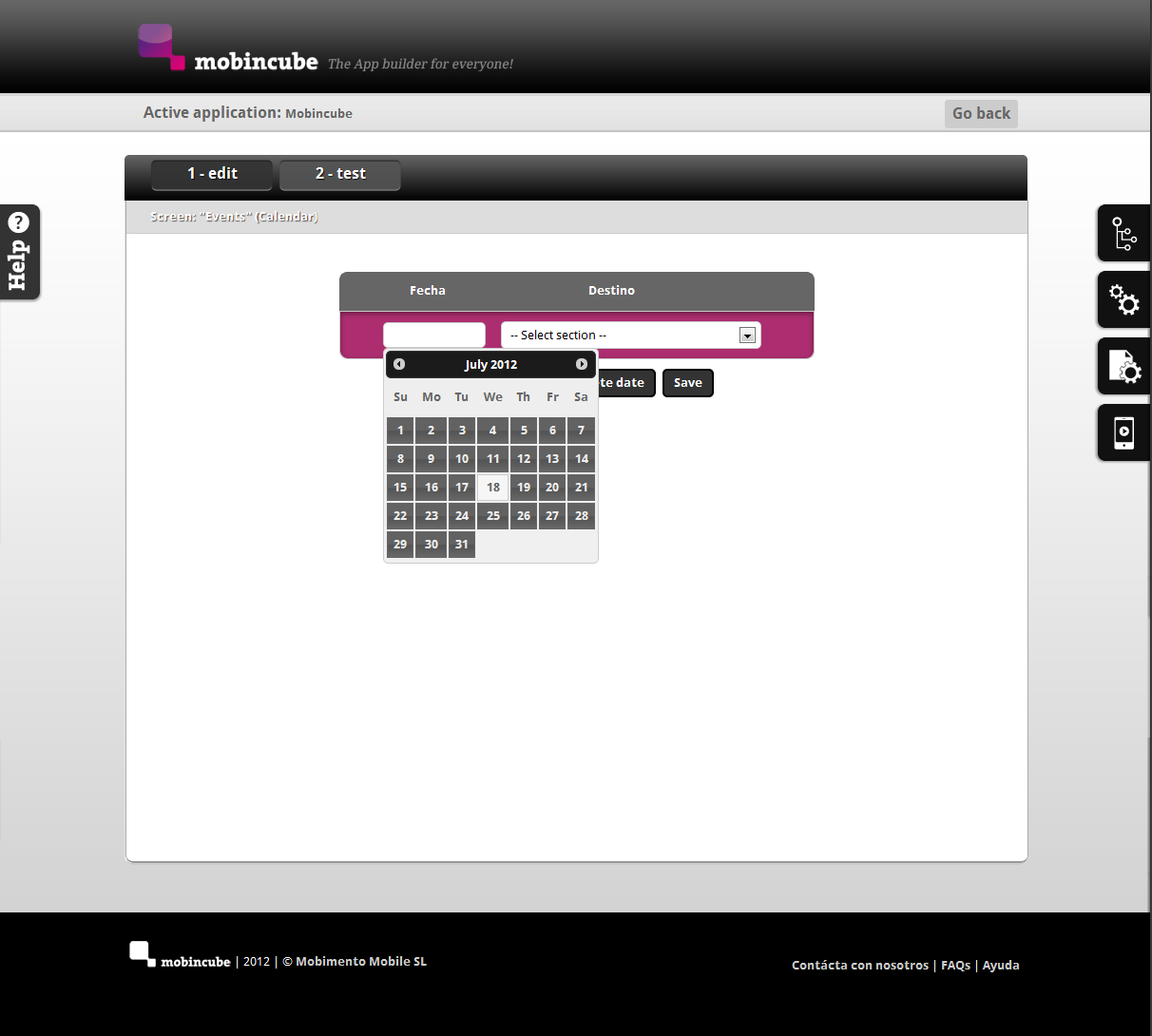
Cambio 13 - Agenda
Esta pantalla adapta su diseño al resto de la interfaz. No contiene cambios esenciales en su funcionamiento.
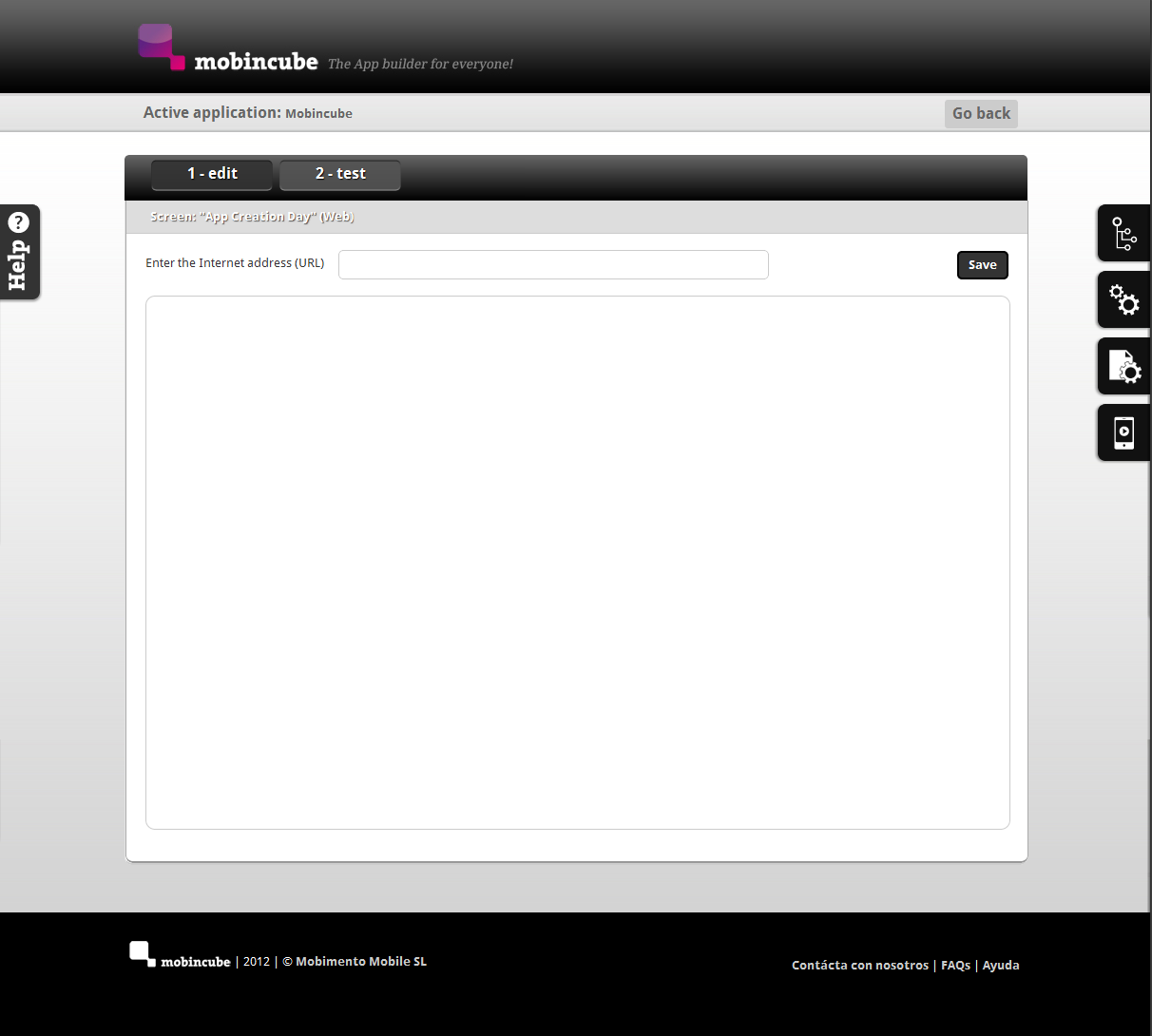
Cambio 14 - Web (sección de tipo Web incrustada en la anterior versión)
Adapta su diseño al resto de la interfaz y mejora técnicamente admitiendo cualquier tipo de URL. El hecho de admitir cualquier URL no significa que esta después funcione de forma correcta en el dispositivo móvil. En encapsulamiento de la web no garantiza el perfecto funcionamiento al 100%.
Técnicos
Cambio 15 - Gestor de imágenes
Esta versión de Mobincube nos permite utilizar una misma imagen en diferentes pantallas y con diferentes propiedades. Así, si utilizamos una misma imagen en diferentes pantallas de la app, solo deberemos subirla una vez. Esta opción mejora la anterior versión, cuando una imagen solo podía tener una configuración.
Cambio 16 - Aprovechamiento de pantalla
La actual versión aprovecha mejor el espacio utilizando más ancho de pantalla lo que nos permite una mejor visualización de todos los elementos de la interfaz.